总结:通过Windows远程访问Ubuntu的一般方式是登录Ubuntu的命令行终端界面,但有时可能需要登录Ubuntu的图形桌面。 本文将介绍如何使用Windows自带的远程工具(mstsc)远程登录Windows上的Ubuntu图形界面窗口。
Ubuntu版本:Linux ubuntu98 5.11.0-37-generic #41~20.04.2-Ubuntu SMP Fri Sep 24 09:06:38 UTC 2021 x86_64 x86_64 x86_64 GNU/Linux
第一步:配置远程工具的环境
Windows 远程桌面使用的协议是 RDP。 首先需要在Ubuntu操作系统中安装xrdp。
sudo apt-get install tightvncserver xrdp
其中,安装xrdp需要安装tightvncserver组件。
第二步:远程控制
在Windows cmd中输入mstsc打开Windows远程桌面连接工具,输入要连接的Ubuntu系统的IP地址,勾选“始终需要凭据”,然后填写用户名,如下图:
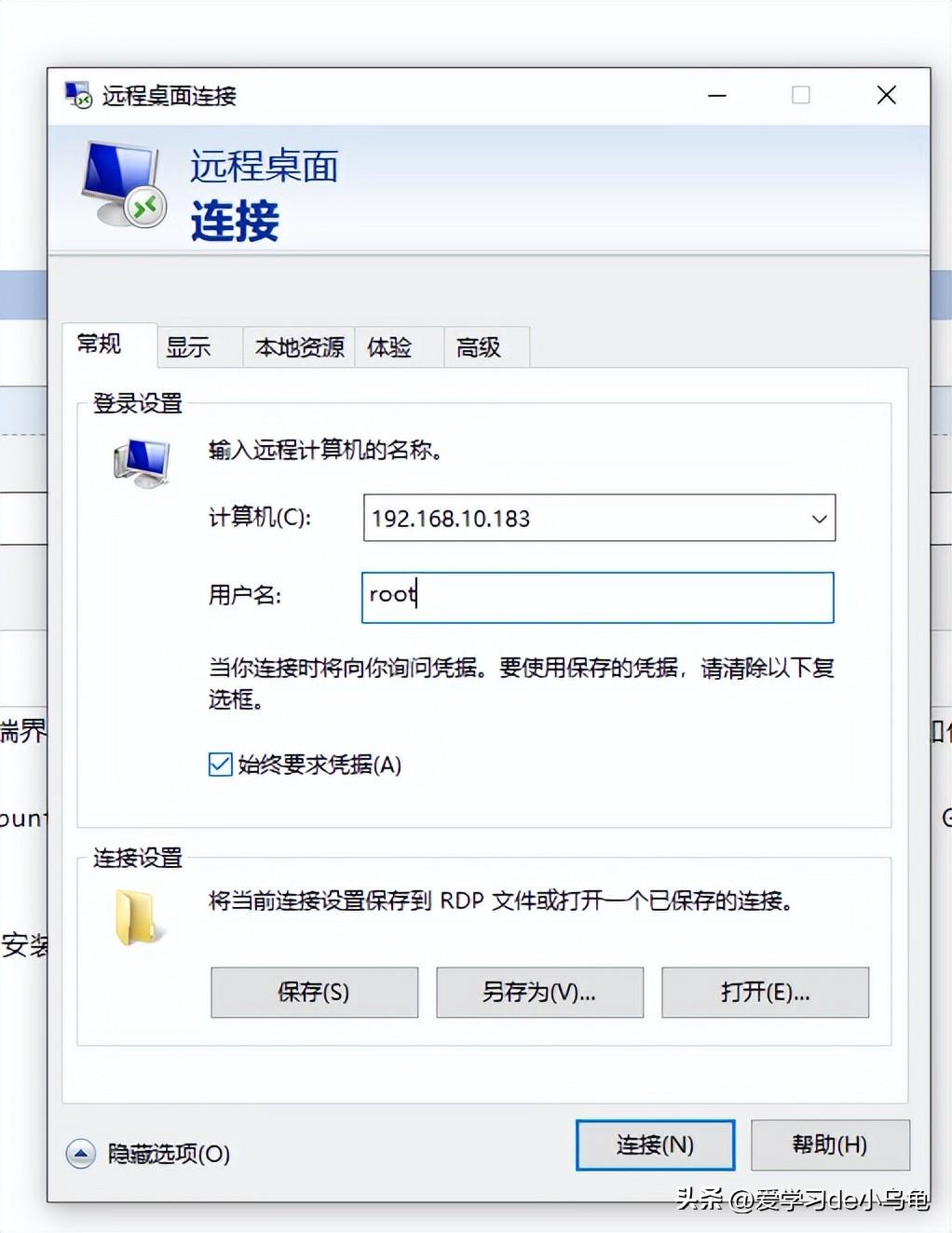
注意:
1. 必须勾选“始终需要凭据”
2.这只是第二步。 只有root用户才能登录Ubuntu图形桌面,否则登录后会黑屏。
进入控制界面后vnc远程控制软件教程,输入用户密码即可登录成功。
第三步:普通用户登录
在前面的步骤中,只有root用户才能进入Ubuntu图形桌面。 如果想让普通用户也能登录,还需要修改.ICEauthority文件的权限。 将其更改为666权限。 该文件的目录位于“/home/user”下。
注:第三步没有测试成功,有文章说要修改为600权限。
步骤4:外部Windows主机访问内部Ubuntu主机
我们首先解释一下以下步骤:
1、由于Windows属于外网主机vnc远程控制软件教程,Ubuntu属于内网主机,所以如果想让Windows远程Ubuntu,就意味着Windows和Ubuntu需要进行通信。 这时候就需要通过内网穿透等方式来实现。
2、Windows自带的mstsc远程工具远程使用的默认端口是3389,Ubuntu上的xrdp远程工具监听端口也是3389。Windows的mstsc远程工具和Ubuntu的xrdp远程工具实现了两种基于RDP协议的主机。 之间的远程控制。 一般情况下,两台主机的端口号不需要修改,但这里,由于Ubuntu主机需要进行内网穿透,所以Windows访问Ubuntu时,实际上是中转访问。 首先访问125.64.92.159:21827,然后转发到对应IP的Ubuntu主机上的特定绑定端口号。 因此Windows直接访问的主机是125.64.92.159,只能访问其21827端口。 因此,在使用Windows进行远程控制时,首先需要将默认的远程端口号修改为21827,这样才能与125.64.92.159进行通信。 125.64.92.159收到21827端口的数据后,转发到内网穿透时绑定的内网Ubuntu固定端口。 固定端口默认为22。 这里需要修改为3389。 逻辑在于 125.64.92.159 与 Windows 通信后,下一步就是与 Ubuntu 通信,而 Ubuntu 端的远程控制监听端口仍然是 3389。
1、内网渗透
参见参考文章:
外网访问内网实战(笔记本上的vscode连接公司电脑进行远程开发)
基于Windows的vscode远程开发环境搭建+内网穿透教程【windows+vscode+SSH+ubuntu+Xshell+Xftp】
我已经在这里实现了这个过程,所以跳过它。
2、修改Windows主机远程连接的端口
注:所谓内网渗透,其实就是中转服务器。 外网Windows无法与内网Ubuntu通信,但中转服务器可以与Ubuntu通信。 因此,外网的windows先与中转服务器通信,再由中转服务器与中转服务器通信。 在内网内与 Ubuntu 进行通信。 这里的Windows远程登录Ubuntu也是一样的。 Windows首先与中继服务器进行通信,因此Windows远程连接工具首先与中继服务器的监听端口进行通信,所以这里需要修改Windows与中继服务器进行远程通信时的访问端口号。 远程控制监听端口号。 然后中继服务器与内网Ubuntu进行通信。 此时需要将中继服务器的访问端口号更改为Ubuntu的远程控制监听端口号。 这样Windows就可以向Ubuntu发送信息了。 同样,Ubuntu 也可以向 Windows 发送信息。 修改是让接入端口号和监听端口号一一对应。
1、修改Windows访问中继服务器的访问端口号
打开Windows注册表。
修改计算机\HKEY_LOCAL_MACHINE\SYSTEM\CurrentControlSet\Control\Terminal Server\Wds\rdpwd\Tds\tcp 和 HKEY_LOCAL_MACHINE\SYSTEM\CurrentControlSet\Control\Terminal Server\WinStations\RDP-Tcp 上的端口号。
如下图,原来的端口号是3389,这里我改成映射的端口号21827,用于内网穿透。
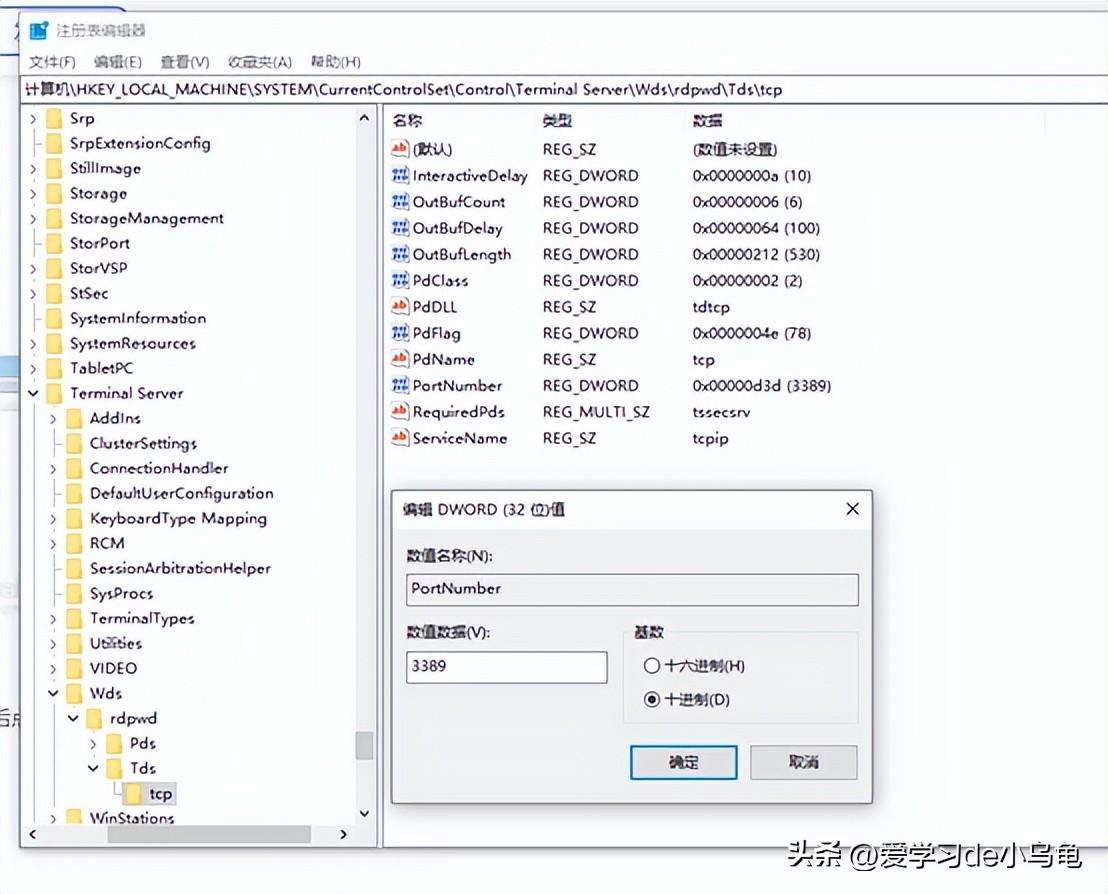
修改时要注意是使用十进制还是十六进制。
修改端口后,远程输入IP时必须显式指定端口号,形式为ip:port。
2、修改中转服务器访问Ubuntu的访问端口号
进入内网穿透配置界面,修改如下。 将原来的默认端口22改为3389,修改后需要暂停内网穿透服务,然后重启服务才能使配置生效。 配置如下图:
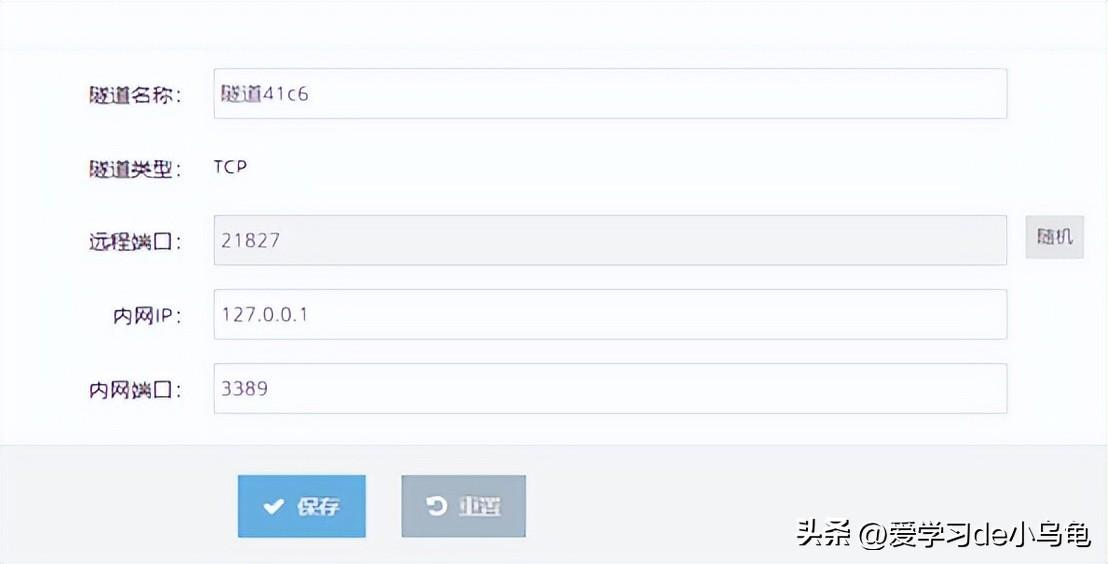
你完成了! ! !
【链家图书】儿童史记全5册附注音彩图
39.8元
买

